HUAWEI华为光猫(含千兆)用户使用手册
华为HG8245光猫设置路由器wifi开启破解方法
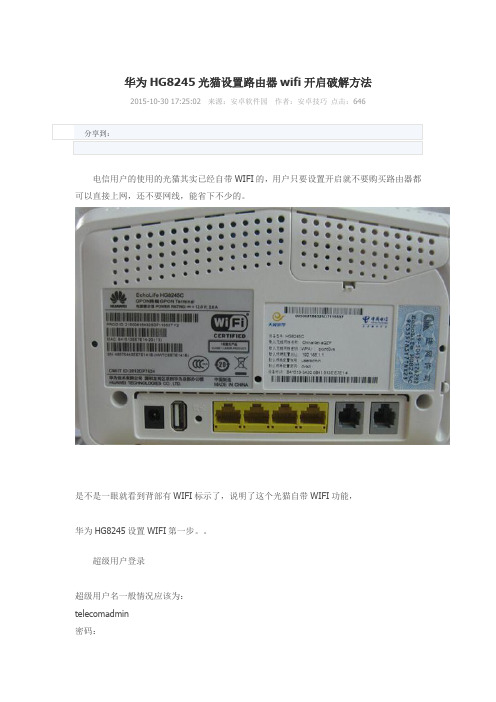
华为HG8245光猫设置路由器wifi开启破解方法2015-10-30 17:25:02 来源:安卓软件园作者:安卓技巧点击:646电信用户的使用的光猫其实已经自带WIFI的,用户只要设置开启就不要购买路由器都可以直接上网,还不要网线,能省下不少的。
是不是一眼就看到背部有WIFI标示了,说明了这个光猫自带WIFI功能,华为HG8245设置WIFI第一步。
超级用户登录超级用户名一般情况应该为:telecomadmin密码:nE7jA%5m开始——运行——CMD输入telnet 192.168.100.1 回车出现个Login(用户名)输入root 回车出现个Password(密码)输入admin 回车出现WAP>输入shell 回车如下图输入 grep telecomadmin /mnt/jffs2/hw_ctree.xml回车即可如下图红线部分双引号里面的就是密码第二部分:用浏览器登录192.168.100.1首先备份现在的设置。
因为等会设错了还可以上传备份文件复原系统工具——配置文件——下载配置文件然后开设路由 LAN——LAN口工作模式——把LAN1、LAN2、LAN3都打勾然后确定然后设置WIFI 这个应该都会就不说了。
然后设置WAN里面有一个设置在。
不要删除。
直接点新建(注意有些版本不同。
设置也不同。
例如登录192.168.1.1的就有四个设置在。
跟这个教程完全不同。
网上有很多教程。
自己找去)来到这里先不着急设置住。
因为我们还要通过命令提示符界面查找另外两个重要参数开始——运行——CMD进入命令提示符界面,输入命令【telnet 192.168.100.1】然后回车,出现【Login:】时,键入【root】回车,出现【Password:】时,键入【admin】回车后,可以看到【WAP>】,这时键入【get port config portid 1】后回车,我们要获取的设备信息就出现了,举例:【Port Config Info : Enable=1 Mtu=2000 PortVid=2222 PortPri=0 NegoMode=1 Spe ed=1 Duplex=1 Link=1 PauseEn=0PauseLine=64 LoopMode=0 MirrorEn=0 DstPort=4 Mi rrorType=0】我们所要关心的仅仅是PortVid=2222 PortPri=0 。
光猫开局配置

华为光猫数据配置流程一、远程登陆OLTtelnet 221.7.40.13 登陆93交换机用户名yuzhong 密码ltyz03telnet 10.15.129.58 //登陆OLT设备用户名root 密码admin 或gsun1c0mMA5680T >enMA5680T #CONFIG二、光猫数据配置1、链路接通后查看自动发现的ONUMA5680T(config)#display ont autofind all //查看自动发现的ONU----------------------------------------------------------------------------Number : 1F/S/P : 0/7/3 自动发现光猫所在的框/槽/端口Ont SN : 4857544342FA7736 光猫SN码,OLT注册用Password : 0x00000000000000000000Loid :Checkcode :VendorID : HWTCOnt Version : 302.AOnt SoftwareVersion : V3R013C10S111Ont EquipmentID : 311Ont autofind time : 2015-02-15 17:34:59+08:00----------------------------------------------------------------------------The number of GPON autofind ONT is 12、进入光猫所在的单板: 自动发现光猫所在的框/槽MA5680T(config)#interface gpon 0/7 进入光猫所在的单板: 自动发现光猫所在的框/槽3、在对应的端口确认注册自动发现的光猫(1)在线注册MA5680T(config-if-gpon-0/7)#ont confirm 3 (自动发现光猫所在的端口)all sn-auth omci ont-lineprofile-id 1 ont-srvprofile-id 1 desc YZ----(描述:后期可辨认用户所在的位置,如雅致居1单元402可描述YZ-HP-YZJ-1#-402)(2)离线注册:必须知道光猫在OLT上所对应的位置(框/槽/端口)MA5680T(config-if-gpon-0/7)#ont confirm 3 (光猫所在的端口)sn-auth 485755555555(12位光猫SN码)omci ont-lineprofile-id 1 ont-srvprofile-id 1 desc YZ----(描述:后期可辨认用户所在的位置,如雅致居1单元402可描述YZ-HP-YZJ-1#-402)4、做基于端口VLAN透传MA5680T(config-if-gpon-0/7)#ONT PORt NAtive-vlan 3(光猫所对应的端口)0 (添加光猫的序列号)Eth 1 Vlan 2{ <cr>|priority<K> }:Command:ONT PORt NAtive-vlan 3 0 ETh 1 Vlan 25、退出单板模式到配置模式MA5680T(config-if-gpon-0/7)#QUIt 退出单板6、做业务虚通道MA5680T(config)#SERvice-Port Vlan 1070 (外层VLan)Gpon 0/7/3 (光猫所在的框/槽/端口) ONt 0 (添加光猫的序列号)Gemport 1 MUlti-service User-Vlan 2 TAg-transform TransLate-and-add INNer-Vlan 29(外层vlan)7、保存数据MA5680T(config)#Save三、查看数据配置1、MA5680T(config)# display board 0/7 查看单板:看到光猫对应OLT框/槽/端口在线状态-----------------------------------------------------------------------------0/ 7/0 0 485754436211362E active online normal mismatch no-----------------------------------------------------------------------------F/S/P ONT-ID Description-----------------------------------------------------------------------------0/ 7/0 0 YZ-SD-1#-2-602-HG8110-----------------------------------------------------------------------------In port 0/ 7/0 , the total of ONTs are: 8, online: 1-----------------------------------------------------------------------------0/ 7/3 0 485754438D2A8B2F active online normal mismatch no 在线0/ 7/3 1 485754438D306A2F active offline initial initial no 不在线-----------------------------------------------------------------------------F/S/P ONT-ID Description-----------------------------------------------------------------------------0/ 7/3 0 YZ-XLXQ-2#-2-502-HG8110 光猫描述信息0/ 7/3 1 YZ-XLJY-2#--2-401-HG81102、MA5680T(config)#display service-port port 0/7/3 ont 0 查看虚业务{ <cr>|gemport<K>|sort-by<K> }:Command:display service-port port 0/7/3 ont 0Switch-Oriented Flow List-----------------------------------------------------------------------------INDEX VLAN VLAN PORT F/ S/ P VPI VCI FLOW FLOW RX TX STATE ID ATTR TYPE TYPE PARA-----------------------------------------------------------------------------183 1070 QinQ gpon 0/7 /3 0 0 vlan 2 - - up 业务在线正常-----------------------------------------------------------------------------Total : 1 (Up/Down : 1/0)Note : F--Frame, S--Slot, P--Port,VPI indicates ONT ID for PON, VCI indicates GEM index for GPON,v/e--vlan/encap, pritag--priority-tagged,ppp--pppoe, ip--ipoe, ip4--ipv4oe, ip6--ipv6oe3、MA5680T(config)#display mac-address port 0/7/0 查询下挂光猫对应电脑MAC{ <cr>|ont<K> }:Command:display mac-address port 0/7/0-----------------------------------------------------------------------SRV-P BUNDLE TYPE MAC MAC TYPE F /S /P VPI VCI VLAN IDINDEX INDEX-----------------------------------------------------------------------255 - gpon 50bd-5f38-6c71 dynamic 0 /7 /0 7 0 1070173 - gpon 1475-9053-4029 dynamic 0 /7 /0 1 0 1070241 - gpon bcae-c58f-b631 dynamic 0 /7 /0 6 0 1070131 - gpon 50bd-5fc7-852f dynamic 0 /7 /0 0 0 1070206 - gpon 50bd-5f7d-e6b9 dynamic 0 /7 /0 3 0 1070-----------------------------------------------------------------------Total: 5Note: F--Frame, S--Slot, P--Port, F/S/P indicates PW Index for PW,A--The MAC address is learned or configured on the aggregation port,VPI indicates ONT ID for PON, VCI indicates GEM index for GPON,v/e--vlan/encap, pritag--priority-tagged,ppp--pppoe, ip--ipoe, ip4--ipv4oe, ip6--ipv6oe。
实测版本: 华为HG8240光猫开启路由自动拨号功能和无线路由器的连接(无线AP)
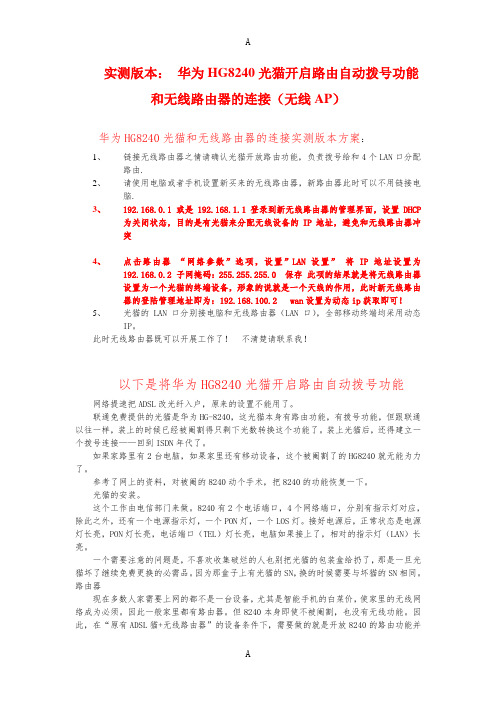
实测版本:华为HG8240光猫开启路由自动拨号功能和无线路由器的连接(无线AP)华为HG8240光猫和无线路由器的连接实测版本方案:1、链接无线路由器之情请确认光猫开放路由功能,负责拨号给和4个LAN口分配路由.2、请使用电脑或者手机设置新买来的无线路由器,新路由器此时可以不用链接电脑.3、192.168.0.1 或是192.168.1.1登录到新无线路由器的管理界面,设置DHCP为关闭状态,目的是有光猫来分配无线设备的IP地址,避免和无线路由器冲突4、点击路由器“网络参数”选项,设置”LAN设置”将IP地址设置为192.168.0.2 子网掩码:255.255.255.0 保存此项的结果就是将无线路由器设置为一个光猫的终端设备,形象的说就是一个天线的作用,此时新无线路由器的登陆管理地址即为:192.168.100.2 wan设置为动态ip获取即可!5、光猫的LAN 口分别接电脑和无线路由器(LAN口),全部移动终端均采用动态IP。
此时无线路由器既可以开展工作了!不清楚请联系我!以下是将华为HG8240光猫开启路由自动拨号功能网络提速把ADSL改光纤入户,原来的设置不能用了。
联通免费提供的光猫是华为HG-8240,这光猫本身有路由功能,有拨号功能,但跟联通以往一样,装上的时候已经被阉割得只剩下光数转换这个功能了。
装上光猫后,还得建立一个拨号连接——回到ISDN年代了。
如果家路里有2台电脑,如果家里还有移动设备,这个被阉割了的HG8240就无能为力了。
参考了网上的资料,对被阉的8240动个手术,把8240的功能恢复一下。
光猫的安装。
这个工作由电信部门来做。
8240有2个电话端口,4个网络端口,分别有指示灯对应,除此之外,还有一个电源指示灯,一个PON灯,一个LOS灯。
接好电源后,正常状态是电源灯长亮,PON灯长亮,电话端口(TEL)灯长亮,电脑如果接上了,相对的指示灯(LAN)长亮。
一个需要注意的问题是,不喜欢收集破烂的人也别把光猫的包装盒给扔了,那是一旦光猫坏了继续免费更换的必需品。
华为光猫路由 设置。telecomadmin

telecomadminnE7jA%5m华为HG526电信猫破解教程把宜兴家里的电信从旧的4M套餐改为新的4M套餐,每月费用省了40多块,还送了个华为的HG526电信猫和iTV。
拿到HG526后发现它带有无线路由功能,想着是不是可以让它自动拨号,以替换原来的ADSL猫和无线路由器。
网上搜索一下,发现有很多教程,参考着资料经过一番实践,终于把ADSL猫和无线路由器换下来了。
这里做个笔记,把实践中碰到的问题和疑惑记录下来,分享给大家。
破解HG526的核心是获得超级用户telecomadmin的密码。
1、准备U盘,在根目录下建立一个文件夹e8_Config_backup,插入华为HG526;2、用HG526的默认帐号(用户名useradmin)登录路由器192.168.1.1;3、在浏览器地址栏里输入http://192.168.1.1/html/ehomeclient/cfgUSBRestore.cgi?coverusbpath=us b1_1,提示备份成功!注意大小写;4、把U盘插入电脑,e8_Config_backup文件夹下多了一个文件ctce8_HG526.cfg;5、用附件中的工具把配置文件解密,找到telecomadmin帐号的密码。
6、用超级用户telecomadmin登录,把远程管理关闭(不然密码就会被电信更改的)。
路由拨号配置登录后,进入“网络”->“宽带设置”,在“连接名称”右边,选择“INTERNET_R_8_35”,按照下图配置,修改自己的上网账号和密码。
[url=/wp-content/uploads/hg526.png][/url]这里有个问题,某些地方的VPI/VCI值是不一样的,宜兴市区是0/100,成都1/33所以上面应该选“INTERNET_B_1_33”。
其它地方如果刷了不能用建议咨询下电信维护人员是多少。
将破解的配置文件恢复到HG526中在U盘的e8_Config_backup文件夹里放入破解修改后的ctce8_HG526.cfg文件,插入HG526。
天翼网关和天翼高清使用手册[1]
![天翼网关和天翼高清使用手册[1]](https://img.taocdn.com/s3/m/ee242b4555270722192ef771.png)
天翼网关(光猫)正面天翼网关(光猫)背面指示灯名称显示功能电源状态灯●常亮:表示网关上电启动完成,已处于正常运行状态●不亮:表示网关未上电●闪烁(亮灭各0.25秒):网关上电启动中上网状态灯●不亮:表示光猫未加电或存在网络故障、请联系电信宽带维护人员或10000号。
●常亮:表示宽带正常、如不能上网请联系电信宽带维护人员或10000号。
WLAN状态灯●熄灭:表示系统未上电或者无线接口被禁用●常亮:表示无线接口已启动●闪烁:表示有数据传输存储状态灯●熄灭:表示系统未上电或者未连接任何存储设备●常亮:表示连接了存储设备●闪烁:表示有数据传输接口名称接线类型电话口利用电话线接到话机百兆网口通过网线连接电脑或路由器千兆网口千兆网口是连接天翼高清(网络电视)专用口电源接口给光猫加电的接口光纤接口外线主线光纤插入接口天翼高清(网络电视盒)高清电视接天翼高清电视盒高清口(HDMI)老电视需要用户提前备好AV线接天翼高清音视频接口以太网口上端接到天翼网关(光猫)千兆口或路由器的LAN口天翼高清机顶盒遥控器在使用时一定要对准天翼高清电视盒天翼高清和广电数字电视之间通过电视遥控器在节目源(信号源)HDMI和AV之间切换天翼高清连接示意图华为HG8120(光猫)正面指示灯指示灯状态电源指示灯长亮:表示已加电不亮:设备未加电光纤G指示灯长亮:网络正常不亮:网络异常闪烁:正在注册或光猫设置错误光信号指示灯长亮:光纤线路故障不亮:线路正常宽带指示灯长亮:上网正常不亮:网络异常网口1网口2 长亮:网线连接正常不亮:网线连接异常华为HG8120(光猫)背面接口名接口描述称网口1可以分别连接电脑和路由器网口2光钎接光钎宽带主线接口口电源插供电接口口。
华为HG8245光纤路由猫快速设置
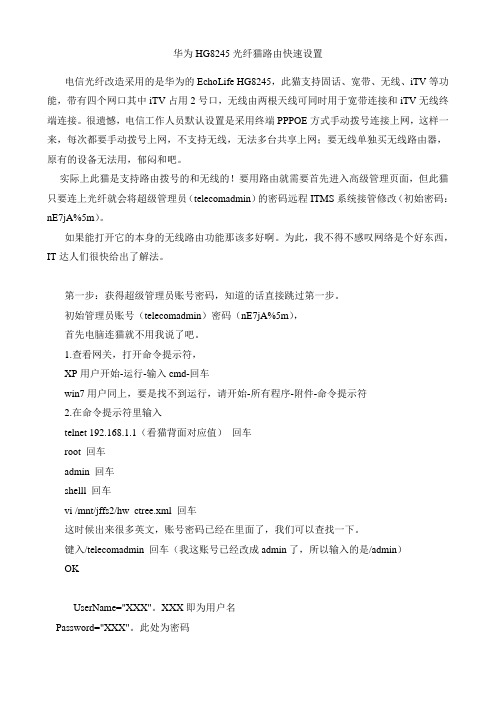
华为HG8245光纤猫路由快速设置电信光纤改造采用的是华为的EchoLife HG8245,此猫支持固话、宽带、无线、iTV等功能,带有四个网口其中iTV占用2号口,无线由两根天线可同时用于宽带连接和iTV无线终端连接。
很遗憾,电信工作人员默认设置是采用终端PPPOE方式手动拨号连接上网,这样一来,每次都要手动拨号上网,不支持无线,无法多台共享上网;要无线单独买无线路由器,原有的设备无法用,郁闷和吧。
实际上此猫是支持路由拨号的和无线的!要用路由就需要首先进入高级管理页面,但此猫只要连上光纤就会将超级管理员(telecomadmin)的密码远程ITMS系统接管修改(初始密码:nE7jA%5m)。
如果能打开它的本身的无线路由功能那该多好啊。
为此,我不得不感叹网络是个好东西,IT达人们很快给出了解法。
第一步:获得超级管理员账号密码,知道的话直接跳过第一步。
初始管理员账号(telecomadmin)密码(nE7jA%5m),首先电脑连猫就不用我说了吧。
1.查看网关,打开命令提示符,XP用户开始-运行-输入cmd-回车win7用户同上,要是找不到运行,请开始-所有程序-附件-命令提示符2.在命令提示符里输入telnet 192.168.1.1(看猫背面对应值)回车root 回车admin 回车shelll 回车vi /mnt/jffs2/hw_ctree.xml 回车这时候出来很多英文,账号密码已经在里面了,我们可以查找一下。
键入/telecomadmin 回车(我这账号已经改成admin了,所以输入的是/admin)OKUserName="XXX"。
XXX即为用户名Password="XXX"。
此处为密码附上修改密码技巧:找到要修改的地方,用方向键把光标移动到要修改地方,按一下键盘上面小写的s,就可以使用删除键或者是输入要输入的内容,修改好后,特别要注意:一定要按一下键盘上面的ESC键,退出s键修改命令,以后其它的修改也要如此。
千兆光猫用户手册说明书

The CODA-5519is a powerful router that will be used as the heart of your wireless home.It will offer strong Wi-Fi that will covers most houses.The CODA-5519has the capability to receive 5Gbps bi-directional based on 2OFDM +32QAM downstream channels and with 2OFDMA +8upstream channels over its DOCSIS 3.1interface.The integrated Wi-Fi 4x42.4GHz 802.11ax and 4x45GHz 802.11ax dual band MU-MIMO Access Point significantly improves customer experience extending range and coverage with blazing speeds.For wired clients,2.5G plus two Gigabit Ethernet ports offer ultra-fast connection.It can be paired with Hitron extenders/mesh pods for extra coverage.•DOCSIS 3.1 2x2 multi-carrier OFDM •DOCSIS 3.0 32x8 channel bonding•4x4 2.4GHz 802.11ax and 4x4 5GHz 802.11ax dual band concurrent MU-MIMO internal antennas •16 SSIDs (8SSIDs per radio)•Individual configuration for each SSID (security, bridging, routing, firewall and Wi-Fi parameters)•Extensive operator control via configuration file and SNMP•Integrated DLNA Media Server with support for video, audio and image servingDOCSIS 3.1 Wi-Fi 6 and eMTA GatewayIntel® Puma™ 7 OFDM 2x2 w / fixed upstream, 4x4 dual band Wi-Fi w/ concurrent 802.11ax 2.4Ghz + 5GHz, MoCA 2.0 channel bonding and voice HIGH PERFORMANCE INTERNET AND WIRELESS ACCESSThe CODA-5519supports pre-configured and pre-enabled Wi-Fi security via Wi-Fi Protected Setup (WPS),allowing the end-user to rapidly set up a secure wireless network without manual configuration.Hitron's AutoSync software provides secure automated setup of extenders in the customer's home or business.It comes with MyHitron (end user management mobile application).MSO can also get extra management and analytics via HitronCloud/OptiMy CSR interface from the support center.SECURE WIRELESS NETWORKING CONTROLLED AT THE TIP OF YOUR FINGERSKEY FEATURES•IPv6 routing•MoCA 2.0 channel bonding•TR-069 and HNAP for easy setup and remote management•Enhanced management and stability for low total cost of ownership•One 2.5G and Two 1G Ethernet ports •Hitron Ecosystem Support (OptiMy, HitronCloud, MyHitron)•2 HD voice ports with SIP or MGCP supportTVStreamer Smartphone TabletThermostatHome Security LaptopCODA-5519Printer PCMoCA ExtenderPhonesWi-Fi1G Ethernet Analog2.5G Ethernet Coax PodLaptop Gaming ConsoleConnectivity•RF F-Type 75Ωfemale connector•2x RJ-45 Ethernet port 10/100/1000Mbps•1x RJ-45 Ethernet port 10/100/1000/2500Mbps•USB 3.0 type A connector with host interface•2x RJ-11 HD voice ports•EBBU jackManagement•Protocol support: TR-069, TFTP, SSHv2, SNMP v2C, v3•Web-based GUI control, configuration and management •Power-on self diagnostic•Hitron proprietary MIBs for extended support onDOCSIS, router management, Wi-Fi managementand MoCA management•app support•and back end supportReception-Demodulation•DOCSIS 3.1/3.0/2.0•DOCSIS 3.1 demodulation: Multi-carrier OFDM 16 to 4096QAM •DOCSIS 3.1 data rate: Up to 5Gps with 2 OFDM 192MHz downstream channels +32 QAM•DOCSIS 3.0 demodulation: 64QAM, 256QAM•DOCSIS 3.0 data rate: Up to 1.2Gbps with 32 bonded downstream channels•Frequency (edge-to-edge): 108-1218MHz and 258-1218 •Channel Bandwidth: 6MHz•Signal level: -15dBmV to 15dBmVTransmitter-Modulation•DOCSIS 3.1/3.0/2.0•DOCSIS 3.1 modulation: Multi-carrier OFDMA BPSK to 4096QAM •DOCSIS 3.1 data rate: Up to 700Mbps with OFDMA 96MHz upstream channels•DOCSIS 3.0 modulation: QPSK, 8QAM, 16QAM, 32QAM, 64QAM, and 128QAM (SCDMA only)•DOCSIS 3.0 data rate: Up to 320Mbps with 8 bonded upstream channels•Frequency: Fixed 5-85MHz•Upstream transmit signal level: +11 to 65dBmVMoCA 2.0 Reception / Transmitter-Modulation •Demodulation/ Modulation: BPSK, QPSK, 8QAM, 16QAM,32QAM, 64QAM, 128QAM, 256QAM, 512QAM, 1024QAM •PHY data rate: 700Mbps (baseline Mode) / 1400Mbps (bonding channel)•Throughput: 400+Mbps (baseline mode) / 500+Mbps (turbo mode, point to point) / 800Mbps (bonding channel)•Frequency (center frequencies): 1400-1625MHz•Channel bandwidth: 100MHz (baseline mode) / 225MHz (bonding channel)Voice•Protocol support: SIP or MGCP•2x 8kHz each HD voice•Audio codecs: G.711 (a-law and mu-law), G.722 (HD codec), G.723.1, G.726, G.728, and G.729Routing Support•Protocol support: IGMP v3 for IPTV service capability•MAC address filtering (IPv4/IPv6)•IP source/destination address filtering (IPv4/IPv6)•DHCP, TFTP and ToD clients (IPv4/IPv6)•DHCP server supports RFC 1541 (IPv4)•DHCPv6 obtains prefix from DHCPv6 server through prefix delegation•Firewall with stateful inspection (IPv4/IPv6)•Hacker intrusion prevention and detection•Application content filtering (IPv4/IPv6)•Complete NAT software implemented as per RFC 1631 with port and address mapping (IPv4)•DSLite support for IPv4 in-home support with IPv6 MSO backbone •6RD support for quick IPv6 deployment over IPv4 backbone •RIPv2 for static IP supportWireless•802.11a/b/g/n/ac/ax•4T4R 2.4GHz 11ax and 4T4R 5GHz 11ax dual band concurrent MU-MIMO with 1Gbps+4.8Gbps PHY rate•20/40/80/160MHz channel bandwidth•Up to 8 SSIDs for each frequency•Security: WPA-PSK/WPA2-PSK (TKIP/AES), WPA3, WAPI •QoS: WMM/WMM-PS•WPS (Wi-Fi Protected Setup) PBC, PIN•Airtime Fairness (ATF), Band Steering (BS)•Dynamic Frequency Selection (DFS)•Wi-Fi output power range: Max permitted by FCC/IC Electrical•Input power: 12VDC, 4A•Power adaptor: 100-240VAC, 50/60Hz•Power consumption: 4.92 (power saving), 22W (typ.), 38W (Max)•Support power outage for 24 hours on Hitron external battery •Surge protection: RF input sustains at least 4KVEthernet RJ-45 sustains at least 4KV Mechanical•Factory default reset button•WPS button•Dimensions: 74.3mm (W) x 251.5mm (H) x 230.8mm (D)•Weight: Weight: 1850 ±10gEnvironmental•Operating temperature: 0°C (32°F) ~ 40°C (104°F)•Operating humidity: 10% ~ 90% (Non-condensing)•Storage temperature: -40°C (-40°F) ~ 60°C (140°F) Compliance Certificates•RoHS compliant•FCC, IC, ULSPECIFICATIONS。
华为猫的设置方法

华为猫的设置方法
华为猫是指华为公司生产的网络设备,用于接入互联网。
以下是华为猫的设置方法的一般步骤:
1. 连接设备:首先将华为猫连接到电源并通过网络线缆连接到电信提供的宽带接入设备。
2. 访问管理界面:打开电脑上的浏览器,输入默认的管理界面地址(通常是192.168.1.1或192.168.0.1)并按下回车键。
3. 登录设备:在管理界面的登录页面输入默认的用户名和密码(通常是admin/admin),然后点击登录按钮。
4. 修改密码:登录成功后,建议修改默认密码为一个安全且容易记住的新密码,以确保设备的安全性。
5. 进行基本设置:在管理界面中,可以根据实际需要进行各种基本设置,如网络连接设置、WIFI设置、端口映射设置等。
6. 保存设置:设置完成后,记得点击保存按钮将更改应用到设备上,然后重新启动设备以应用新的设置。
需要注意的是,不同型号的华为猫设备可能会有些许差别,因此具体的设置步骤可能会略有不同。
建议在进行设置前参考对应型号的设备使用手册或咨询电信运营商的技术支持。
华为HG8245光猫开通路由及WiFi功能
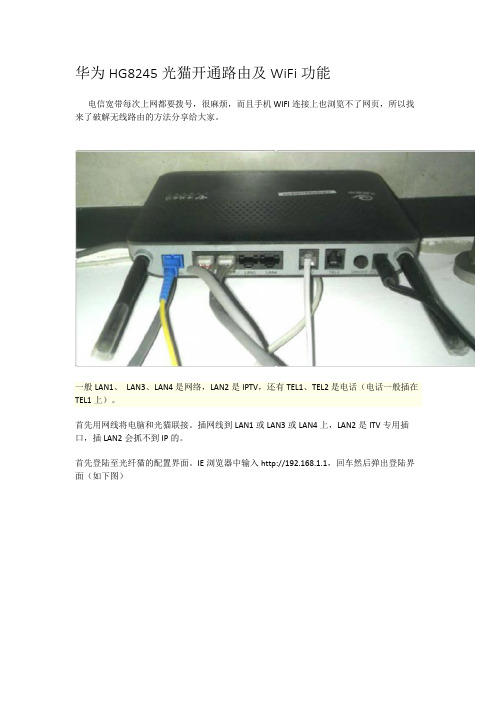
华为HG8245光猫开通路由及WiFi功能电信宽带每次上网都要拨号,很麻烦,而且手机WIFI连接上也浏览不了网页,所以找来了破解无线路由的方法分享给大家。
一般LAN1、LAN3、LAN4是网络,LAN2是IPTV,还有TEL1、TEL2是电话(电话一般插在TEL1上)。
首先用网线将电脑和光猫联接。
插网线到LAN1或LAN3或LAN4上,LAN2是ITV专用插口,插LAN2会抓不到IP的。
首先登陆至光纤猫的配置界面。
IE浏览器中输入http://192.168.1.1,回车然后弹出登陆界面(如下图)如果无法进入登陆界面,需打开命令提示符键入:ipconfig /all查看网关。
在刚刷过的字符里找到【本地连接】,在该项目下查看【默认网关】default gateway,记录后面数字,输入浏览器中就可进入登陆界面了。
光猫底部有【默认终端配置帐号】及密码,但那是普通用户,权限不够,无法配置功能,必需用超级用户登陆。
本帖隐藏的内容一般超级用户帐号是telecomadmin;密码nE7jA%5m(注意大小写)。
登陆后进入光猫的配置界面(如下图)如果无法登陆,就需要破解超级用户密码。
要破解超级用户密码,就要开启telnet命令。
Windows 7、8下都是默认禁用telnet服务的,启用Telnet方法如下:【控制面板】→【程序】→【启用或关闭Windows功能】,选择【telnet服务器】和【telnet客户端】,点【确定】即可。
破解超级用户密码:打开命令提示符;键入:telnet 192.168.1.1 回车(192.168.1.1为网关,请改为你自己实际网关);这时会清屏出现login,继续键入:root 回车;出现password,继续键入:admin 回车;此时屏幕出现:WAP>,键入:shell 回车;出来一堆字符以后,继续键入:grep telecomadmin /mnt/jffs2/hw_ctree.xml 回车,这里注意tele与/mnt前面都有空格哦!成功以后就得到超级管理员密码了。
华为光猫路由器 型号HG8346M设置方法
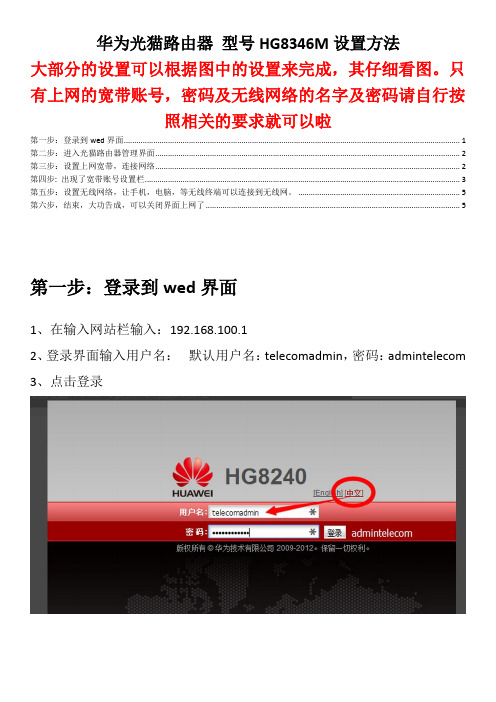
华为光猫路由器型号HG8346M设置方法
大部分的设置可以根据图中的设置来完成,其仔细看图。
只有上网的宽带账号,密码及无线网络的名字及密码请自行按
照相关的要求就可以啦
第一步:登录到wed界面 (1)
第二步:进入光猫路由器管理界面 (2)
第三步:设置上网宽带,连接网络 (2)
第四步: 出现了宽带账号设置栏 (3)
第五步:设置无线网络,让手机,电脑,等无线终端可以连接到无线网。
(4)
第六步,结束,大功告成,可以关闭界面上网了 (5)
第一步:登录到wed界面
1、在输入网站栏输入:192.168.100.1
2、登录界面输入用户名:默认用户名:telecomadmin,密码:admintelecom
3、点击登录
第二步:进入光猫路由器管理界面
第三步:设置上网宽带,连接网络
1、点击WAN
2、看下图,点击新建
第四步: 出现了宽带账号设置栏。
1、点击PPPOE
2、在用户:输入宽带账号密码:输入宽带密码
3、输入密码,最后点击下面的应用就OK了。
第五步:设置无线网络,让手机,电脑,等无线终端可以连接到无线网。
1、点击无线网络出现下图的设置界面,依据图中的相关设置就可以了
2、图中SSID是无线网的名字设置WAP PSK是设置一个8位数的无线网络密码。
最后点击后面的设置就可以啦。
第六步,结束,大功告成,可以关闭界面上网了。
最新整理华为HG8245光纤猫路由器该怎么设置
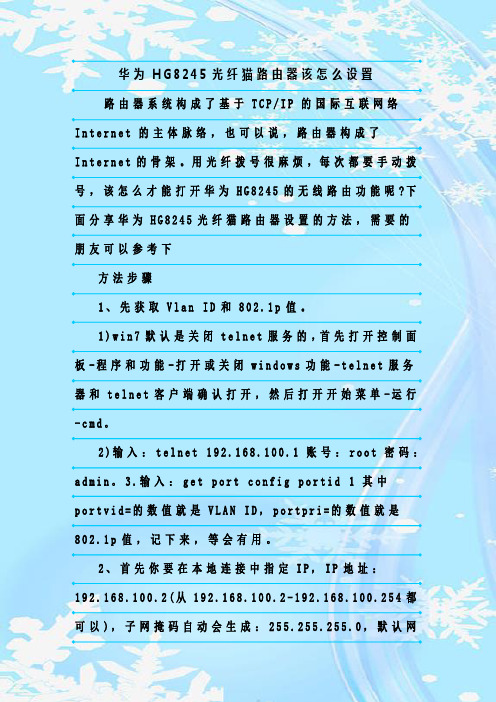
华为H G8245光纤猫路由器该怎么设置路由器系统构成了基于T C P/I P的国际互联网络I n t e r n e t的主体脉络,也可以说,路由器构成了I n t e r n e t的骨架。
用光纤拨号很麻烦,每次都要手动拨号,该怎么才能打开华为H G8245的无线路由功能呢?下面分享华为H G8245光纤猫路由器设置的方法,需要的朋友可以参考下方法步骤1、先获取V l a n I D和802.1p值。
1)w i n7默认是关闭t e l n e t服务的,首先打开控制面板-程序和功能-打开或关闭w i n d o w s功能-t e l n e t服务器和t e l n e t客户端确认打开,然后打开开始菜单-运行-c m d。
2)输入:t e l n e t192.168.100.1账号:r o o t密码:a d m i n。
3.输入:g e t p o r t c o n f i g p o r t i d1其中p o r t v i d=的数值就是V L A N I D,p o r t p r i=的数值就是802.1p值,记下来,等会有用。
2、首先你要在本地连接中指定I P,I P地址:192.168.100.2(从192.168.100.2-192.168.100.254都可以),子网掩码自动会生成:255.255.255.0,默认网关:192.168.100.1(这个是华为H G8245的默认地址)。
下面的D N S服务器地址都不需要填写,空着好了。
3、登录H G8245,即在地址栏输入h t t p://192.168.100.1,回车!用户名为t e l e c o m a d m i n,密码是a d m i n t e l e c o m,选中文。
注意喔,别输入华为路由猫后面给的用户名和密码,那是个鸡肋账号!4、设置H G8245。
在主页的左边有树状列表。
选第三项L A N--L A N口工作模式,把右边的L A N1,L A N2,L A N3,L A N4都勾上!点击应用如果有开通I P T V就记得留下一个端口,全勾上就不能看电视了!5、接着到D H C P服务配置里开启D H C P功能,不然完成设置后,你会发现还是要手动设置I P才能上网哦~6、选树状列表的第二项W A N,点下面的W A N配置。
华为智能无线猫使用帮助

3.MAC过滤
(1).状态显示
是否启用
当前的过滤模式
(2).操作
设置
启用广域网MAC过滤:启动或关闭广域网访问功能,默认为“关闭”。设置完成后,界面上显示新的广域网访问状态。
过滤模式:“黑名单”或“白名单”;此操作修改当前的过滤模式。
MAC地址:输入正确的MAC地址,添加一条MAC地址到过滤列表中。
帮 助 文 档
一、状态
1.设备信息
显示设备型号,设备标识号,硬件版本,软件版本等信息。
2.网络侧信息
显示连接信息和DSL信息。 连接信息显示网络侧连接状态,各条PVC的IP地址、子网掩码,默认网关,DNS服务器信息;DSL信息显示DSL的当前同步状态,连接状态。
五、管理
1.用户管理
(1)电信维护账号
密码设置:使用电信维护帐号登录后,可以修改用户管理帐号的密码,而不需要校验原密码。
(2)用户管理帐号
用户管理帐号和密码设置:使用用户管理帐号登录后,可修改用户管理帐号的密码,同时需要校验原密码。
5.QoS
QoS 设置(仅电信维护帐号可使用):出厂时可预置和业务相关的配置模板,使用时根据具体开通业务进行选择和配置。
6.时间管理
(1).状态显示
是否启用
(2).操作
SNTP (网络时间协议)
SNTP设置:默认为"不启用SNTP"。启用SNTP,对SNTP的相关参数进行设置,设置完成后,界面上显示新的SNTP配置。
服务类别:UBR Without PCR、UBR With PCR、CBR、Non-Real Time VBR、Realtime VBR。
华为路由 Q6 网线版 快速指南

12345快速指南认识路由器5 口母路由96727618_04内部管理使用Wi-Fi 开关:同时具备 Wi-Fi 开关、H 键及复位键的功能LAN 口指示灯指示灯电源接口LAN 口(支持 PoE)WAN 口网口指示灯复位孔IPTV 接口华为路由 Q6 网线版子路由 Pro 覆盖更广,性能更强劲,建议放置于客厅或面积更大的房间。
根据界面向导完成配置。
3图示仅供参考,具体界面请以实际产品为准。
若您记得宽带帐号和密码:请直接输入。
情景一:自动获取 IP(您的网络配置无需输入宽带帐号和密码)。
情景二:宽带帐号上网(您的网络配置需要输入宽带帐号和密码)。
若您忘记了宽带帐号和密码:另取一根网线连接旧路由 WAN/LAN 自适应网口或 WAN 口和母路由的 LAN口,选择从旧路由器获取。
联系宽带运营商获取宽带帐号和密码。
二. 安装母路由连接母路由的电源线、上行网线,并将其中任意一个子路由背部的网线与母路由的 LAN 口连接。
一. 安装智慧生活 App在手机可以正常上网的情况下,扫描二维码,或在应用市场搜索华为智慧生活,下载安装 App。
安装完成后,打开 App,请注册或登录华为帐号。
若手机已安装华为智慧生活 App ,请确保 App 版本为最新。
路由器首次配置手机连接路由器的 Wi-Fi,打开华为智慧生活 App,点击对应路由器卡片进入其管理界面,获取使用指南。
获取更多帮助详细配置指导、精彩功能以及热门问题,请扫描二维码查看产品使用指南。
查看产品“使用指南”详细配置指导视频,请扫描二维码查阅。
查看产品“配置视频”三. 设置上网手机连接路由器 Wi-Fi,Wi-Fi 名称请查看母路由底部铭牌,无密码。
打开智慧生活 App,界面将自动弹出提示框,请按提示操作。
若未出现提示框,请点击界面中的“+”添加设备。
128 口母路由图片仅供参考,请以您拿到的实际机器及机器上的接口进行操作。
将子路由背部的网线连接到网口面板的网口。
华为路由器的基本配置和使用
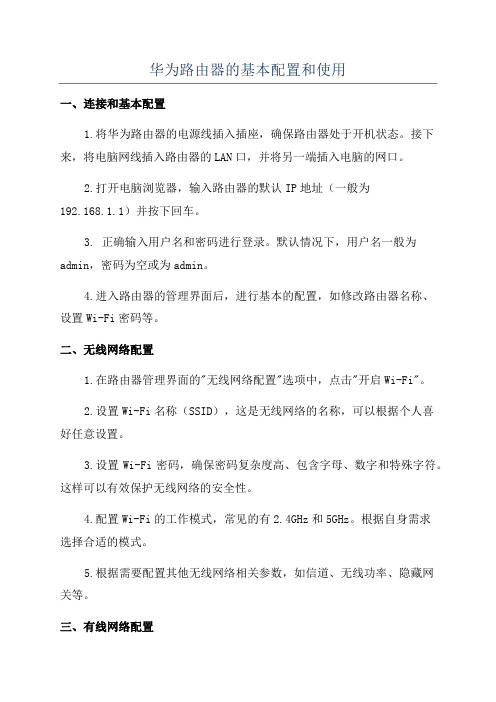
华为路由器的基本配置和使用一、连接和基本配置1.将华为路由器的电源线插入插座,确保路由器处于开机状态。
接下来,将电脑网线插入路由器的LAN口,并将另一端插入电脑的网口。
2.打开电脑浏览器,输入路由器的默认IP地址(一般为192.168.1.1)并按下回车。
3. 正确输入用户名和密码进行登录。
默认情况下,用户名一般为admin,密码为空或为admin。
4.进入路由器的管理界面后,进行基本的配置,如修改路由器名称、设置Wi-Fi密码等。
二、无线网络配置1.在路由器管理界面的"无线网络配置"选项中,点击"开启Wi-Fi"。
2.设置Wi-Fi名称(SSID),这是无线网络的名称,可以根据个人喜好任意设置。
3.设置Wi-Fi密码,确保密码复杂度高、包含字母、数字和特殊字符。
这样可以有效保护无线网络的安全性。
4.配置Wi-Fi的工作模式,常见的有2.4GHz和5GHz。
根据自身需求选择合适的模式。
5.根据需要配置其他无线网络相关参数,如信道、无线功率、隐藏网关等。
三、有线网络配置1.在路由器管理界面的"有线网络配置"选项中,可以查看和管理已连接的有线设备。
2.在"DHCP服务配置"中,可以为有线设备分配IP地址,一般可选择动态分配或静态分配。
3.在"端口映射设置"中,可配置针对具体应用的端口映射,以实现远程访问等功能。
4.在"静态路由配置"中,可根据网络拓扑设置静态路由,提高网络传输效率。
四、安全设置1.在路由器管理界面的"安全设置"中,建议开启防火墙功能,提高网络安全性。
2.同样在"安全设置"中,可配置MAC地址过滤,只允许特定设备连接到路由器。
3.可设置访客Wi-Fi,将访客隔离在独立的网络中,保护主网络的安全。
五、其他功能和管理1.在路由器管理界面的"高级设置"中,可以调整路由器的工作模式,如无线中继、中继接入点等。
华为HG8245光猫连接设置

6、勾选?_INTERNET_??????项前的复选框,删除此项
7、用鼠标点击新建按钮,重新构建internet联接
8、使能WAN连接。勾上
9、连接类型。路由
10、服务列表:internet
11、使能VLAN:勾上
12、VLAN ID:填上刚才记下的
7、出现提示符:WAP>
8、键入:shell回车
9、键入:cd /mnt/jffs2回车(注意cd命令后有一个空格)
9、键入:grep telecomadmin hw_ctree.xml回车
好了,你应看看到用户名和密码了
获得超级用户名和密码后,用超级用户名和密码登录光猫,步骤如下:
1、打开浏览器,地址栏键入路由器地址,一般为192.168.1.1
华为HG8245光猫是可以实现开机自动拨号的,按照路由背面的用户名和密码登陆后进入的是一个限制账户,无法绑定上网账号和密码,也就无法实现自动拨号。要实现自动拨号,首先需要获得超级用户的用户名和密码。
超级用户名:telecomadmin
超级密码:nE7jA%5m(注意大小写)
一般的HG8245的超级用户和密码就是这个,如果不对,可用以下方法获得:
19、保存修改后的设置,鼠标点击:管理->设备管理->保存配置,点击保存配置,即可。
路由自动拨号设置完毕。
10、802.1p:优先级问题高于其他3项即可,我的为0(非必须)
11、组播VLAN ID:填上刚才记下的
12、获取IP方式:PPPOE
13、使能NAT:勾上
14、用户名&密码:即用电脑拨号的用户名&密码
千兆光猫更换流程以及注意事项(华为版)
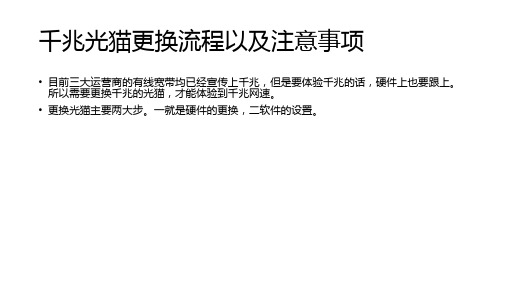
3 4
5
第六步:设置网络链接
选择【新建】 封装类型选择【PPPOE】 业务类型【上网】 连接模式【路由】 IP模式【V4&V6】 输入账号密码 MTU【1492】 勾选【VLAN】 Vlan ID【66】 勾选端口绑定网口1.2.3.4 勾选无线SSID端口1和5 点击【保存/应用】
第七步:修改WIFI密码
点击【网络】→【WLAN网络配置】 可在2.4G基本设置和5G基本设置处 修改光猫WIFI密码,修改完毕后点击保存
千兆光猫更换流程以及注意事项
• 目前三大运营商的有线宽带均已经宣传上千兆,但是要体验千兆的话,硬件上也要跟上。 所以需要更换千兆的光猫,才能体验到千兆网速。
• 更换光猫主要两大步。一就是硬件的更换,二软件的设置。
第一步:领取到新的光猫后,将家里的旧光猫拆除。 依次将电源线、网线、尾纤拔出。
第二步:将新光猫光纤插口的防尘塞拔出,依次插入电源线、网线、 尾纤。
光纤尾纤(蓝头黄线),切记不能弯折。
第三步:现在开始可以调测光猫 根据旧光猫上的服务卡,我们可以获取两个信息:
一、光猫认证码 二、宽带账号和宽带密码(非WIFI密码) 一般在原有的光猫上面都会标注宽带账号和密码。 特别提醒:这个密码非WIFI密码,是认证的密码,需要修改数据的时候用到的。
第四步:连接WIFI并登陆管理页面
登录到管 理界面。准备进入软件类的设置。
打开手机浏览器,输入管理地址:192.168.1.1
利用管理者账号和密码进入管理界面。需要先选择设备注册→地区选择,然后关闭浏览器再重新登录管 理界面即可。
第五步:依次点击【网络】→【远程管理】→ 【认证】→【输入认证码】→【确定】
最新整理华为HS8545M光猫怎么开启路由功能
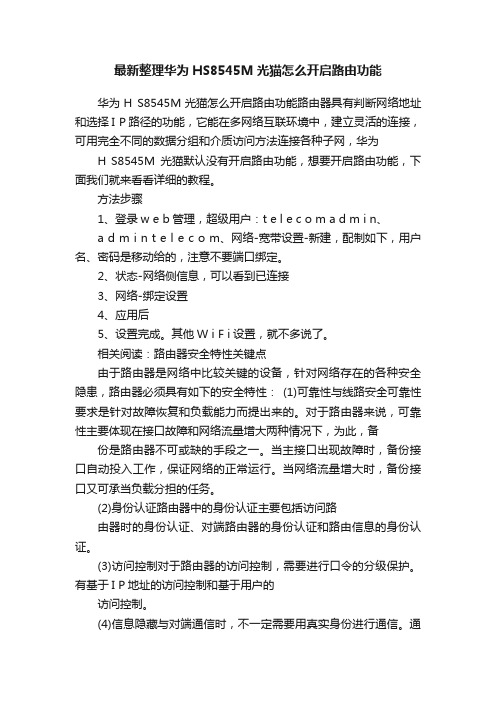
最新整理华为HS8545M光猫怎么开启路由功能华为H S8545M光猫怎么开启路由功能路由器具有判断网络地址和选择I P路径的功能,它能在多网络互联环境中,建立灵活的连接,可用完全不同的数据分组和介质访问方法连接各种子网,华为H S8545M光猫默认没有开启路由功能,想要开启路由功能,下面我们就来看看详细的教程。
方法步骤1、登录w e b管理,超级用户:t e l e c o m a d m i n、a d m i n t e l e c o m、网络-宽带设置-新建,配制如下,用户名、密码是移动给的,注意不要端口绑定。
2、状态-网络侧信息,可以看到已连接3、网络-绑定设置4、应用后5、设置完成。
其他W i F i设置,就不多说了。
相关阅读:路由器安全特性关键点由于路由器是网络中比较关键的设备,针对网络存在的各种安全隐患,路由器必须具有如下的安全特性:(1)可靠性与线路安全可靠性要求是针对故障恢复和负载能力而提出来的。
对于路由器来说,可靠性主要体现在接口故障和网络流量增大两种情况下,为此,备份是路由器不可或缺的手段之一。
当主接口出现故障时,备份接口自动投入工作,保证网络的正常运行。
当网络流量增大时,备份接口又可承当负载分担的任务。
(2)身份认证路由器中的身份认证主要包括访问路由器时的身份认证、对端路由器的身份认证和路由信息的身份认证。
(3)访问控制对于路由器的访问控制,需要进行口令的分级保护。
有基于I P地址的访问控制和基于用户的访问控制。
(4)信息隐藏与对端通信时,不一定需要用真实身份进行通信。
通过地址转换,可以做到隐藏网内地址,只以公共地址的方式访问外部网络。
除了由内部网络首先发起的连接,网外用户不能通过地址转换直接访问网内资源。
(5)数据加密为了避免因为数据窃听而造成的信息泄漏,有必要对所传输的信息进行加密,只有与之通信的对端才能对此密文进行解密。
通过对路由器所发送的报文进行加密,即使在I n t e r n e t上进行传输,也能保证数据的私有性、完整性以及报文内容的真实性。
华为光猫破解

5、输入sendcmd 1 DB save (注意空ห้องสมุดไป่ตู้和大小写)解释:修改保存
==========================================================================
4、输入sendcmd 1 DB set CltLmt 8 Enable 0 (注意空格和大小写)解释:去掉限制,部分地区可能有这个检查,为安全起见建议大家将这个值改成0
5、输入sendcmd 1 DB save (注意空格和大小写)解释:修改保存
=======================================================================
重新编辑整理了下,发现之前几天的方法有点复杂,有人可能不是很懂,所以研究了2天,用另外1个更简单的方法,教给大家。
===============================================================================
一、修改超级用户和密码。
单独使用1根网线链接光纤猫。
2012年6月家里装的光纤20M宽带,电信送的是中兴ZXA10 F460
这个光纤猫其实带路由功能,但是没有超级用户,是无法开的,现在我自己测试的,教你如何开启路由功能,和增加itv端口号。
===============================================================================
华为wo37型说明书

华为wo37型说明书
1、如果是入户的光纤是无法直接与路由器连接的,中间需要经过光猫的转接,再使用网线与路由器连接,如果是标准的网线水晶口可以直接插到路由器的WAN接口;
2、连接好后打开手机或者电脑根据路由器默认的名称和密码连接,打开浏览器进入到路由器的管理页面,输入默认的管理员登录名称和密码后进入管理界面;
3、在【设置向导】中完成上网账号的设置,默认选择PPPoE上网方式,输入快单账号和密码;
4、最后设置好SSID也就是WiFi名称和WiFi密码后重启路由器,就可以完成上网设置。
- 1、下载文档前请自行甄别文档内容的完整性,平台不提供额外的编辑、内容补充、找答案等附加服务。
- 2、"仅部分预览"的文档,不可在线预览部分如存在完整性等问题,可反馈申请退款(可完整预览的文档不适用该条件!)。
- 3、如文档侵犯您的权益,请联系客服反馈,我们会尽快为您处理(人工客服工作时间:9:00-18:30)。
北京联通家庭网关终端用户手册目录1. 安全提示 (3)2. 装箱单 (4)3. 产品对比 (5)4. 设备特性 (6)5. 设备外观 (7)6. 安装说明 (14)7. 设备配置 (20)8. 温馨提示 (30)9. 常见问题 (31)10. 电子信息产品有毒有害物质申明 (32)11. 保修卡 (33)12. 保修事项 (34)13. “联通沃宽”简介 (35)1.安全提示为正确、安全地使用设备,请您在使用中严格遵循本安全注意事项。
安全注意事项:请勿直视设备上的光纤接口,以免视力受损。
请勿让儿童玩耍设备及小配件,避免因吞咽等行为产生危险。
设备供电电压必须满足设备的输入电压要求。
禁止使用非标配的电源适配器,以免影响设备正常使用或引入安全风险。
如因人为等因素导致电源适配器破损,使得内部电路裸露在外,切勿用手触摸裸露部分,否则可能引入安全风险。
请防止异物(如金属)通过散热孔进入设备,防止水或其他液体流进设备。
插拔设备线缆时,请保持双手干燥,并应先停止使用设备,断开电源。
雷电天气请断开设备电源,并拔出连接在设备上的所有线缆,如电源线、网线和电话线等,以免设备遭雷击损坏。
严禁将光纤的加强芯及其他金属部分引入室内,严禁将网线、电话线、电源适配器及其线缆连接到室外,以免在雷雨天造成设备损坏或人身伤害。
请严格按照厂商要求安装设备,在设备四周和顶部留出10cm以上的散热空间,,避免设备四周存在易燃物,并远离具有强磁场或强电场的电器,例如微波炉、电冰箱、手机等。
请勿在设备上放置任何物体,以免因设备过热或挤压变形而损坏。
如有不正常现象出现,如液体意外流入设备、设备冒烟、声音异常、有异味等,请立刻停止使用并断开电源,拔出连接在设备上的所有线缆,如电源线、光纤和网线等,设备发生故障时请联系指定的维修点。
请勿自行拆卸设备,设备发生故障时请联系指定的维修点。
请遵守相关设备包装材料、耗尽电池和废旧设备处理的本地法令,并支持回收行动。
未经授权,任何单位和个人不得对设备进行结构、安全和性能设计方面的改动。
防火注意事项:设备需要远离大型热源、裸露的火源、及大功率设备,如电暖器、蜡烛、电吹风等,避免引入安全风险。
设备供电线路上或者设备附近,如有老化的电缆或者老化的插线板等设施,请及时更换,避免引入安全风险设备供电电压必须满足设备的输入电压要求。
2.装箱单在打开产品包装以后,请确认已经包括了以下组件。
实际产品包含的物件,以经销商提供的为准。
如果上述组件有任何的不正确、丢失或损坏,请立即与用户经销商联系。
如果需要更换产品,请尽可能保存好产品的包装盒和已有组件。
3.产品对比文档中所有示意图与产品实物可能有差别,这些差别不影响产品功能,请您放心使用。
4.设备特性⏹功能特性●光纤接入:通过GPON/EPON接入方式与互联网相连。
●以太网功能:提供以太网口。
以太网设备可以直接连接到设备的以太网口,从而可以实现上网业务。
●VoIP功能:提供VoIP接口(Phone接口)。
通过该接口可以连接电话机,支持软交换SIP、IMS SIP或H.248语音控制协议(具体支持的语音协议和软件版本相关,请和运营商确认)。
●内置WLAN功能:用户可以通过WLAN连接到设备,从而可以实现无线上网。
⏹技术规格●电源适配器输入:220V AC,50Hz●整机供电:请参见设备铭牌●工作环境温度:0°C~+40°C●工作环境湿度5%~95%(非凝结)⏹执行标准●GPON接口:ITU-T G.984.3/ITU-T G.984.4●EPON接口:IEEE802.3ah●以太网接口:IEEE 802.3i/IEEE 802.3u●POTS接口:ITU-T Q.552●WIFI: IEEE 802.11b/g/n5.设备外观5.1HG8346R产品介绍HG8346R产品的外观、上面板、前面板和设备参数等信息。
⏹整体外观本文档的设备外观以接口最全的HG8346R为例,其它ONT接口与这个有差异的,请以实际为准⏹上面板表1 ONT的指示灯状态说明表2 PON和LOS指示灯的状态说明前面板⏹后面板⏹背面板5.2HG8347R产品介绍介绍HG8347R产品的外观图整体外观5.3HG8342R产品介绍介绍HG8342R产品的外观图⏹整体外观5.4HG8321R产品介绍介绍HG8321R产品的外观图⏹整体外观6. 安装说明安装注意事项带Wi-Fi 功能的ONT (HG8346R 和HG8347R ),其无线信号通过的墙的数量、厚度、位置和材料、天花板或其它物体都会限制无线网络的范围。
同时材料类型和背景RF (无线电频率)噪声也会影响无线网络使用。
使无线范围最大化可以遵循如下方法:1、减少ONT 设备和其它网络设备之间墙和天花板的数量。
每面墙或天花板能使无线接入范围减少1-30 米。
请合适地安放ONT 设备以使墙或天花板的数量最少。
2、注意在网络设备间应遵循直线原则。
厚度为0.5米的墙在45度转角处接近1米厚。
为了更好的接收信号,在安放设备时,信号最好直接穿过墙或天花板。
3、建筑材料不同对无线范围的影响也不同。
固体金属门或铝制墙筋可能对接收范围带来负面影响。
尝试安放访问点、无线路由器和电脑,以使信号能穿过干墙或敞开的通道。
诸如玻璃钢制品、金属制品、绝缘墙体、文件柜、砖块和混凝土等材料和物体都会减弱您的无线信号。
4、务必确认ONT 设备使用无线接入时远离这些设备。
- 远离(大于2 米)能产生无线电(RF )频率噪音的电子设备或器具。
- 2.4GHz 数字无绳电话(包括中国制式DECT 电话)或X-10(如微波炉、家庭安全系统、蓝牙设备和冰箱等)会极大削弱无线连接信号甚至完全消失。
即使2.4GHz 数字无绳电话未接通使用,电话也会发出信号干扰无线网络。
1. 严禁将PON 终端安装在室外或室外机柜!2. PON 终端既可以放置于水平桌面又可以挂墙安装,禁止使用其他安装方式(如挂在天花板上)!3. PON 终端不能下挂其他PON 终端,交换机和路由器等设备。
⏹桌面平放⏹壁挂固定步骤1 在墙上标出安装终端的2个孔位,间距与PON终端上挂墙孔间距保持一致。
步骤2 根据螺钉外径选用合适的钻头,用冲击钻在标示的位置钻孔,清洁后安装膨胀螺栓。
步骤3 用螺丝刀将螺钉拧入膨胀螺栓,露出3mm,然后将终端挂在螺钉上。
7.设备配置登录WEB界面步骤1 设置个人计算机的IP地址与PON终端的管理IP地址在同一网段(也可以设置为自动获取方式)。
例如:- IP地址:192.168.1.2- 子网掩码:255.255.255.0步骤2 用网线将PC连接到PON终端的LAN1接口。
步骤3 在浏览器地址栏输入网址http://192.168.1.1/,然后按回车键,弹出登录窗口。
PON终端管理IP地址和子网掩码的出厂缺省值为:- IP地址:192.168.1.1- 子网掩码:255.255.255.0步骤4 在登录窗口中,输入用户名和密码(用户名为user,出厂默认密码见设备底部铭牌),然后单击登录。
密码验证通过后,即可访问Web界面。
- 登录Web界面后,如果5分钟之内未执行任何操作,超时退出,系统自动返回登录状态。
- 连续三次用户名和密码输入错误,系统被锁定,一分钟后自动解锁。
- 使用初始用户名和密码登录Web 界面后,请及时修改登录密码。
无线设置步骤1 选择“网络”页签,选择“无线网络配置>基本设置”。
步骤2 在信息栏页面中,勾选“开启无线网络”单选框。
步骤3 在弹出的窗口中设置SSID,即Wi-Fi终端搜索到的无线网络名称。
步骤4 选择“安全设置”。
在弹出的窗口中设置认证模式和加密模式,WPA PreSharedKey为Wi-Fi终端接入无线网络的认证密码。
您在终端底部标签中看到的默认用户名和密码为出厂时生成,并且为每个终端所独有。
请妥善保管上述信息,避免遗失以给您的使用造成不便。
步骤4 使用无线网络终端设备搜索无线网络信号,选择指定的SSID,输入正确的密码后即可使用无线网络。
- 默认SSID为CU_XXXX,XXXX为4位随机的ASCII字符串(0-9,a-z,A-Z))(见设备底部铭牌)。
- 默认登录密码为随机的8位小写ASCII字符串(0-9,a-z)(见设备底部铭牌)。
上网方式设置1、按需拨号上网方式设置:按需拨号是指当用户上网产生流量时,设备就开始自动拨号,当用户空闲不产生流量时,超过一段时间后,设备就自动断开拨号。
步骤1 选择“网络”页签,选择“宽带配置>上网帐号设置”。
步骤2 在信息栏页面中,选择“2_INTERNET_R_VID_3961”。
步骤3 在弹出的窗口中,拨号方式选择“报文触发”,并输入用户名、密码,点击“应用”设置成功。
2、手动拨号上网方式配置:手动拨号上网方式是指在设备上手动进行PPPoE上网拨号,拨号成功后,PC等终端连接到设备上即可上网,无需PC等终端再做上网拨号。
步骤1 选择“网络”页签,选择“宽带配置>上网帐号设置”。
步骤2 在信息栏页面中,选择“2_INTERNET_R_VID_3961”。
步骤3 在弹出的窗口中,拨号方式选择“手动”,并输入用户名、密码,点击“应用”设置成功,然后点击“连接”即进行拨号,点击“断开”即断开拨号。
3、自动拨号上网方式配置:自动拨号上网方式是指设备开机后即自动进行PPPoE上网拨号,拨号成功后,PC等终端连接到设备上即可上网,无需PC等终端再做上网拨号。
步骤1 选择“网络”页签,选择“宽带配置>上网帐号设置”。
步骤2 在信息栏页面中,选择“2_INTERNET_R_VID_3961”。
步骤3 在弹出的窗口中,拨号方式选择“自动”,并输入用户名、密码,点击“应用”设置成功。
将PC通过网线或无线连接到设备,不用在PC上进行上网拨号,只需配置PC有线或者无线网卡为“自动获取地址”即可上网。
几种上网方式的转换:如需在上述几种上网方式中做变换,可在“Internet连接”-->“拨号方式”中做对应的切换,并按上述图示重新进行设置即可。
默认方式为按需拨号方式。
开启路由模式有可能会带来额外的网络流量;启动无线网络连接有可能增加网络被未经授权侵入的风险;请妥善保管好您的用户名和密码,防止泄露。
安全设置1、网页过滤设置:通过设置网页过滤,您可以允许或者禁止访问指定的网站。
步骤1 选择“安全”页签,选择“网页过滤>网页过滤设置”。
步骤2 在弹出的窗口中,勾选“使能URL过滤”,选择过滤模式。
其中,黑名单表示不允许访问,白名单表示允许访问。
步骤3 点击“新建”设置需要过滤的网页地址,点击“应用”设置成功。
2、MAC地址过滤设置:通过设置MAC地址过滤,您可以禁止或允许指定终端访问Internet。
